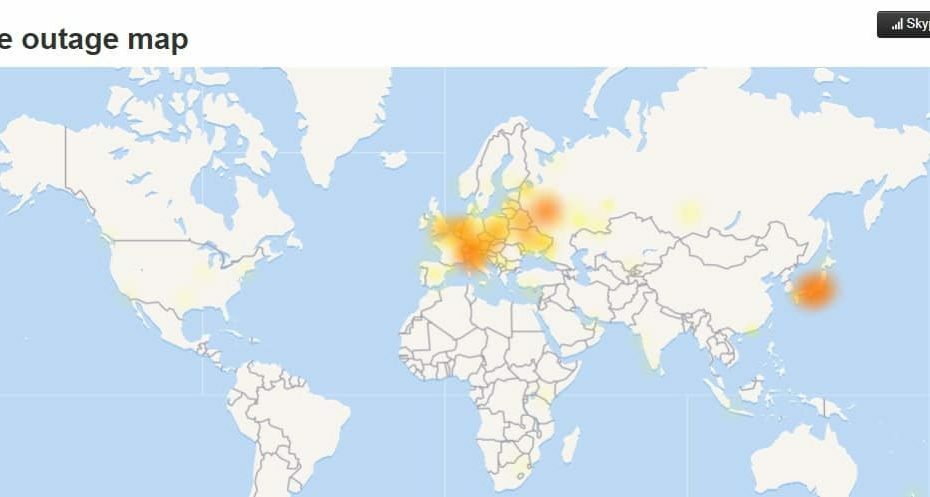- Skype is een geweldige instant messaging-app, maar zelfs geweldige apps hebben bepaalde problemen.
- Sommige gebruikers meldden dat de optie voor automatisch aanmelden niet goed werkt op Windows 10.
- Om dit probleem op te lossen, controleert u uw Skype-instellingen en zorgt u ervoor dat de optie voor automatisch aanmelden is ingeschakeld.
- Als je nog meer problemen hebt met Skype, bekijk dan zeker onze Skype-hub waar we allerlei handige handleidingen plaatsen.

Deze software zorgt ervoor dat uw stuurprogramma's blijven werken en beschermt u zo tegen veelvoorkomende computerfouten en hardwarestoringen. Controleer nu al uw chauffeurs in 3 eenvoudige stappen:
- DriverFix downloaden (geverifieerd downloadbestand).
- Klik Start scan om alle problematische stuurprogramma's te vinden.
- Klik Stuurprogramma's bijwerken om nieuwe versies te krijgen en systeemstoringen te voorkomen.
- DriverFix is gedownload door 0 lezers deze maand.
Miljoenen Windows 10-gebruikers vertrouwen elke dag op Skype voor communicatie, maar het lijkt erop dat ze er wat problemen mee hebben. Volgens hen zijn er verschillende problemen beschikbaar met Skype en de optie voor automatisch aanmelden op Windows 10.
Hoe kan ik problemen met automatisch aanmelden bij Skype op Windows 10 oplossen?
Skype is een van de meest populaire instant messenger-services, maar er kunnen problemen met Skype optreden waardoor u niet kunt inloggen. Over problemen gesproken, dit zijn enkele van de meest voorkomende problemen die gebruikers hebben gemeld:
- Automatisch inloggen bij Skype werkt niet – Volgens gebruikers kan dit probleem soms optreden als gevolg van uw antivirusprogramma of firewall. Om het probleem op te lossen, moet u ervoor zorgen dat Skype door uw firewall is toegestaan.
- Skype voor Bedrijven meldt zich niet automatisch aan – Dit probleem kan optreden in de zakelijke versie van Skype, maar de meeste van onze oplossingen kunnen ook worden toegepast op de zakelijke versie, dus probeer ze gerust uit.
- Automatisch aanmelden bij Skype blijft maar laden – Volgens gebruikers blijft Skype soms laden terwijl ze proberen in te loggen. Als u dit probleem ondervindt, installeert u Skype gewoon opnieuw en controleert u of dat het probleem oplost.
- Skype-aanmeldingsfout – Er zijn verschillende fouten die kunnen optreden wanneer u zich probeert aan te melden bij Skype. U zou deze fouten echter moeten kunnen oplossen met een van onze oplossingen.
1. Controleer uw antivirusprogramma
Soms kan uw antivirusprogramma Skype verstoren en dat kan problemen veroorzaken tijdens het inloggen. Om het probleem op te lossen, moet u bepaalde antivirusfuncties, zoals uw firewall, uitschakelen en controleren of dat het probleem oplost.
Als het probleem zich blijft voordoen, moet u mogelijk uw antivirusprogramma tijdelijk uitschakelen.
Soms helpt het uitschakelen van de antivirus niet, dus u moet uw antivirusprogramma verwijderen. Als het verwijderen van de antivirus het probleem oplost, kunt u overwegen over te schakelen naar een andere antivirusoplossing.
Voor de Norton-gebruikers hebben we een toegewijde gids over hoe u het volledig van uw pc kunt verwijderen. Er is een soortgelijke gids ook voor McAffe-gebruikers.
Als u een antivirusoplossing gebruikt en deze volledig van uw pc wilt verwijderen, moet u uitchecken deze geweldige lijst met de beste uninstaller-software die u nu kunt gebruiken.
Er zijn veel geweldige antivirusprogramma's beschikbaar, maar de beste zijn: Bitdefender, Panda-antivirus, en stierenwacht. Al deze tools bieden uitstekende bescherming, dus als je problemen hebt, probeer ze dan gerust.
Wilt u uw antivirusprogramma vervangen door een betere? Hier is een lijst met onze topkeuzes.
2. Controleer het menu Skype-opties
- Begin Skype.
- Ga naar Extra > Opties.

- bevind zich Meld mij aan wanneer Skype start optie en uitvinken het als u deze optie wilt uitschakelen of vink het aan als u het wilt inschakelen.

- Nadat u klaar bent, klikt u op de Sparen knop om wijzigingen op te slaan.
3. Gebruik de optie Aanmelden met Facebook
Volgens gebruikers zal de knop voor automatisch aanmelden op het hoofdscherm verschijnen als u Meld je aan met facebook keuze.
Hoewel dit een eenvoudige oplossing is, werkt het niet als u geen Facebook account of als uw Skype niet is verbonden met Facebook.
4. Alle Skype-instellingen resetten
- Sluit Skype volledig af. Sluit indien nodig Skype af van Taakbeheer.
- druk op Windows-toets + R en ga naar binnen %app data%. Klik OK of druk op Voer in.

- Wanneer Roamen map wordt geopend, zoek Skype map en hernoem het naar Skype.oud.
- druk op Windows-toets + R en ga naar binnen %temp%skype.

- Verwijder de DbTemp map.
Probeer Skype opnieuw te starten en controleer of het probleem is opgelost. Houd er rekening mee dat uw chatlogboeken worden verwijderd door deze oplossing te gebruiken, maar u zou ze moeten kunnen herstellen vanuit de Skype.old-map als u ze nodig hebt.
Windows beëindigt een taak niet in Taakbeheer? Reken op ons omhet probleem oplossen.
5. Skype opnieuw installeren
Volgens gebruikers, als Skype automatisch blijft inloggen, kunt u dit eenvoudig oplossen door het opnieuw te installeren. Gebruikers meldden dat na het verwijderen en opnieuw installeren van de Skype-applicatie dit probleem was opgelost, dus probeer het zeker eens.
Er zijn verschillende manieren om een applicatie verwijderen, maar meestal is het het beste om uninstaller-software te gebruiken. Als u niet bekend bent, is de uninstaller-software een speciale toepassing waarmee u eenvoudig software van uw pc kunt verwijderen.
Naast het verwijderen van het programma, verwijderen deze hulpprogramma's ook alle bijbehorende bestanden en registervermeldingen. Dit is perfect als u een toepassing volledig van uw pc wilt verwijderen.
Als u op zoek bent naar de-installatiesoftware, raden we u aan: IOBit Uninstaller of Revo Uninstaller.
Al deze toepassingen zijn eenvoudig te gebruiken en zouden u moeten kunnen helpen om elke toepassing met gemak van uw pc te verwijderen.
Als je meer informatie nodig hebt over het verwijderen van Skype op Windows 10, bekijk dan dit stap-voor-stap handleiding.
Als u softwareresten volledig van uw pc wilt verwijderen, volgt u de eenvoudige stappen in deze handleiding.
Opmerking van de uitgever: Dit artikel gaat verder op de volgende pagina.
Veel Gestelde Vragen
Als Skype niet automatisch inlogt, zorg er dan voor dat de optie voor automatisch aanmelden is ingeschakeld in de Skype-instellingen.
Om te voorkomen dat Skype automatisch start, gaat u naar Instellingen > Algemeen en schakelt u de optie Skype automatisch starten uit.
Om Skype uit te schakelen, zoekt u het Skype-pictogram in het systeemvak, klikt u er met de rechtermuisknop op en kiest u Skype afsluiten in het menu.
Om Skype volledig te verwijderen, ga naar Instellingen-app > Apps. Selecteer de versie van Skype die u wilt verwijderen en klik op de knop Verwijderen.